Часті запитання про паролі за умовчанням

У сьогоднішній статті Quantrimang узагальнить деякі поширені запитання про паролі за умовчанням, щоб допомогти читачам відповісти на запитання, пов’язані з цією проблемою.
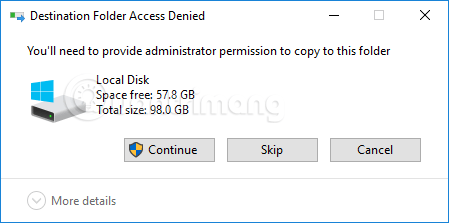
.Net FrameWork 3.5 — це інструмент, який допомагає користувачам Windows запускати та використовувати певне програмне забезпечення. Однак на деяких комп’ютерах відразу після встановлення версії .Net FrameWork 3.5 з’являється повідомлення про помилку «Помилка: 0x800F081F Не вдається знайти вихідні файли ». Особливо ті, хто використовує Windows 8/8.1 або Windows 10, часто стикаються з цією помилкою.
Раніше ми допомогли вам виправити помилку неможливості інсталювати .Net FrameWork 3.5 у Windows 10 . І в цій статті Wiki.SpaceDesktop допоможе вам виправити помилку 0x800F081F під час встановлення .Net FrameWork 3.5
Спосіб 1: швидко виправити помилку .Net FrameWork 0x800F081F
Цей метод був застосований сотнями тисяч людей і виявився успішним, сподіваємося, вам пощастить бути серед них.
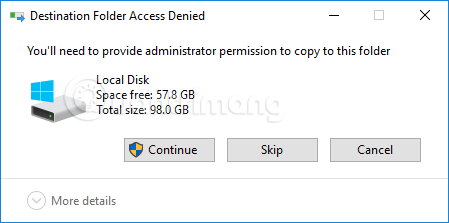
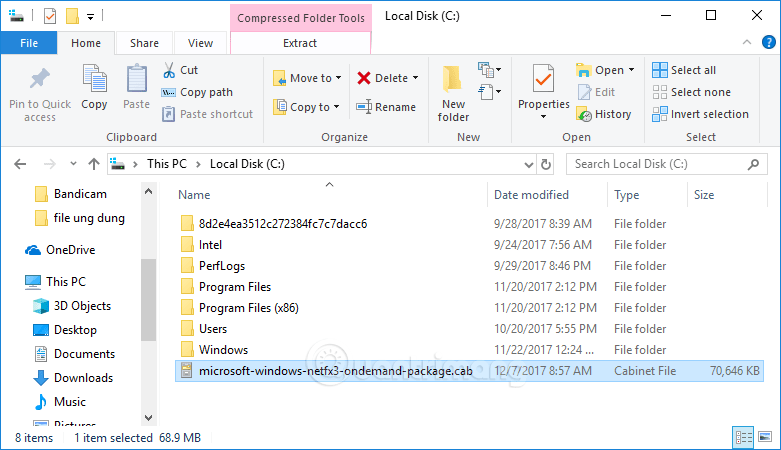
Після вставки ваш диск C виглядатиме так, як показано вище
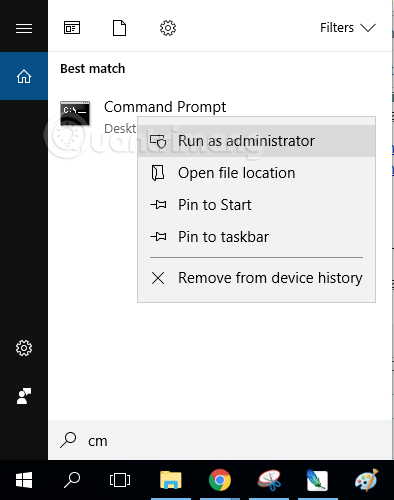
Dism.exe /online /enable-feature /Featurename:netfx3 /Source:C:\ /LimitAccess
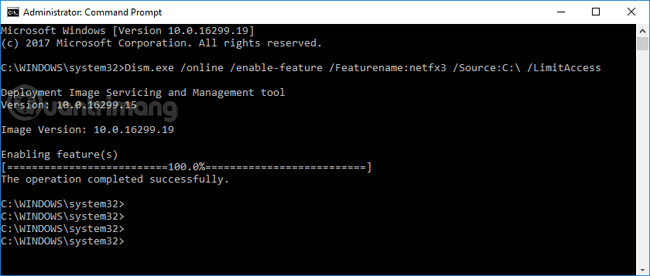
Спосіб 2. Виправлення помилки 0x800F081F під час інсталяції .Net FrameWork 3.5 шляхом зміни параметрів у Windows
На екрані клацніть правою кнопкою миші Цей ПК і виберіть Керувати .
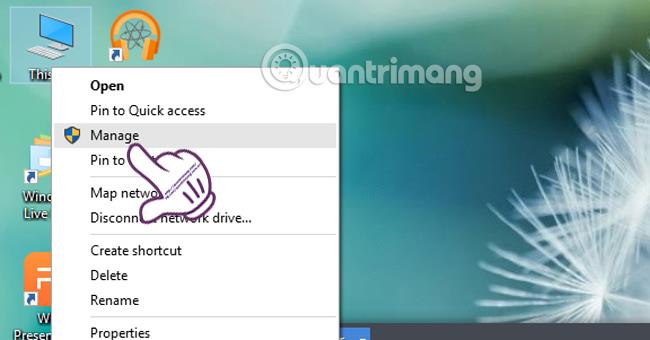
З’явиться інтерфейс керування комп’ютером. У меню ліворуч натисніть «Служби та програми» , виберіть «Служби» .
Далі ми клацнемо «Сервіси», щоб відобразити список праворуч. Знайдіть і клацніть правою кнопкою миші Windows Update і виберіть Properties .
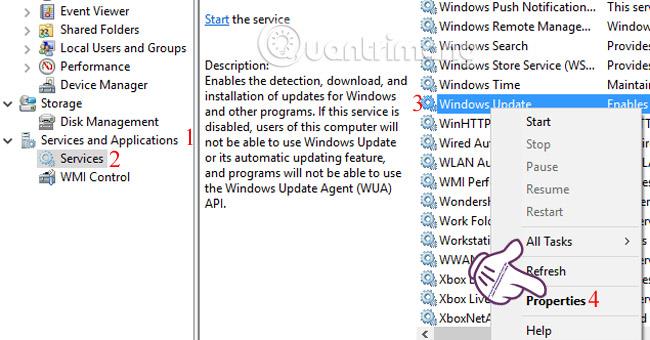
В інтерфейсі Windows Update Properties ми вибираємо вкладку General . Далі в розділі «Тип запуску» виберіть «Автоматично» . Потім натисніть Sart > Apply > OK , щоб зберегти налаштування.
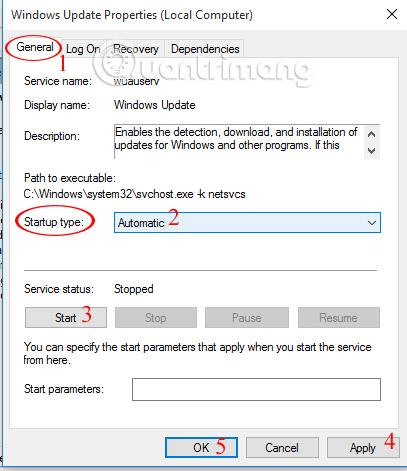
У рядку пошуку Windows введіть ключове слово Turn Windows Features on or off і перейдіть до нього.
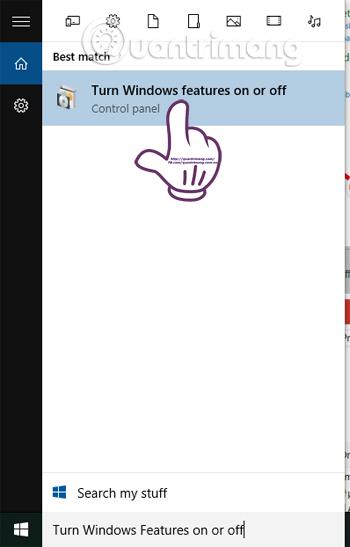
В інтерфейсі функцій Windows ми натискаємо .Net FrameWork 3.5 , вибираємо OK , щоб інсталювати систему та виправити помилку.
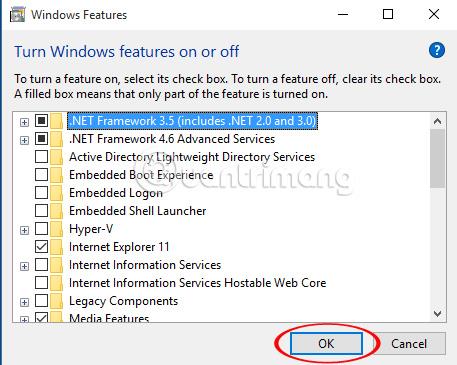
Для отримання додаткової інформації зверніться до наступних статей:
Бажаю успіхів!
У сьогоднішній статті Quantrimang узагальнить деякі поширені запитання про паролі за умовчанням, щоб допомогти читачам відповісти на запитання, пов’язані з цією проблемою.
Що вам потрібно, так це VPN, який спрощує різні параметри, а CyberGhost VPN є однією з найкращих VPN, коли мова йде про простоту.
З розвитком багатохмарних середовищ з’явилася низка найкращих практик безпеки, і є деякі важливі кроки, які всі організації повинні зробити, розробляючи власні стратегії безпеки.
В операційній системі Windows Vista від Microsoft DreamScene дозволяв налаштовувати динамічний фон для комп’ютерів, але через вісім років він все ще не доступний у Windows 10. Чому протягом багатьох років цей звичай став поверненням до минулого, і що ми можемо зробити, щоб це змінити?
Якщо ми хочемо підключити два ноутбуки до мережі, ми можемо використати мережевий кабель, а потім змінити IP-адреси двох комп’ютерів, і все.
Коли Windows відображає помилку «У вас немає дозволу на збереження в цьому місці», це не дозволить вам зберегти файли в потрібні папки.
Сервер Syslog є важливою частиною арсеналу ІТ-адміністратора, особливо коли мова йде про централізоване керування журналами подій.
Помилка 524: Виник тайм-аут – це специфічний для Cloudflare код статусу HTTP, який вказує на те, що з’єднання із сервером закрито через тайм-аут.
Код помилки 0x80070570 є поширеним повідомленням про помилку на комп’ютерах, ноутбуках і планшетах під керуванням операційної системи Windows 10. Однак він також з’являється на комп’ютерах під керуванням Windows 8.1, Windows 8, Windows 7 або раніших версій.
Помилка «синій екран смерті» BSOD PAGE_FAULT_IN_NONPAGED_AREA або STOP 0x00000050 — це помилка, яка часто виникає після встановлення драйвера апаратного пристрою або після встановлення чи оновлення нового програмного забезпечення. У деяких випадках причиною помилки є пошкоджений розділ NTFS.








